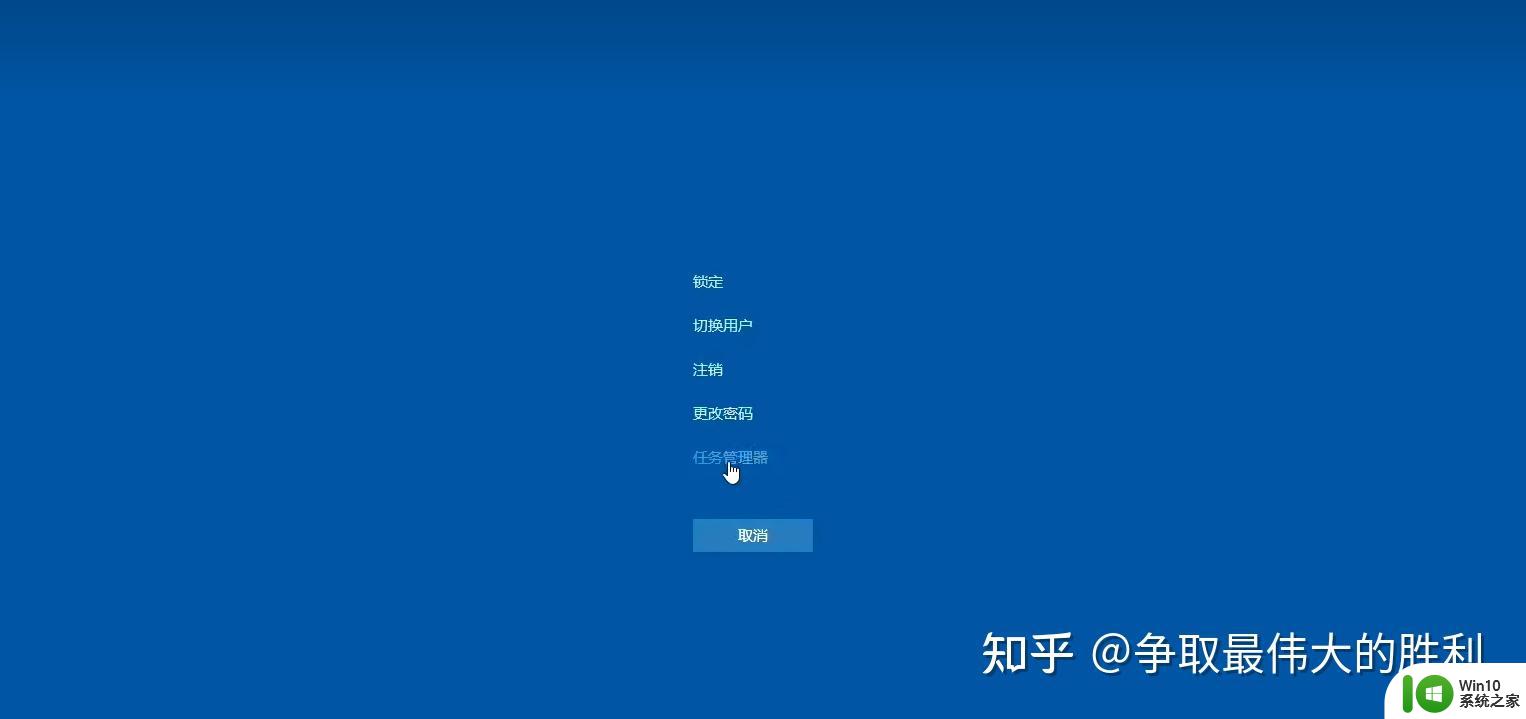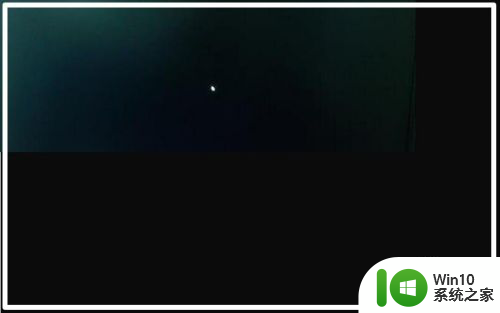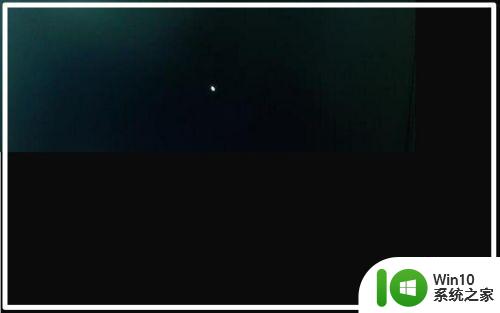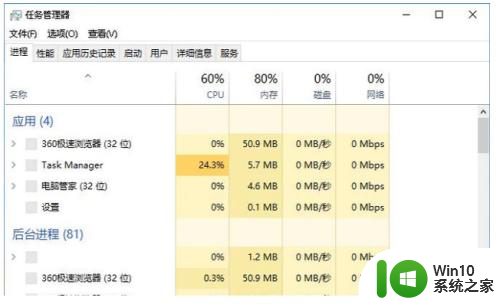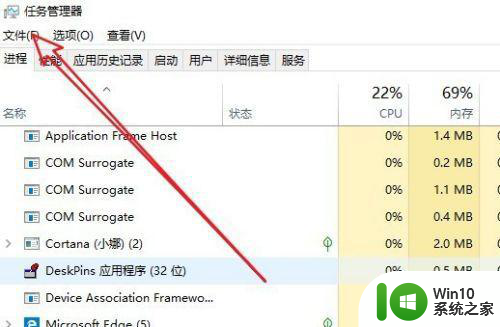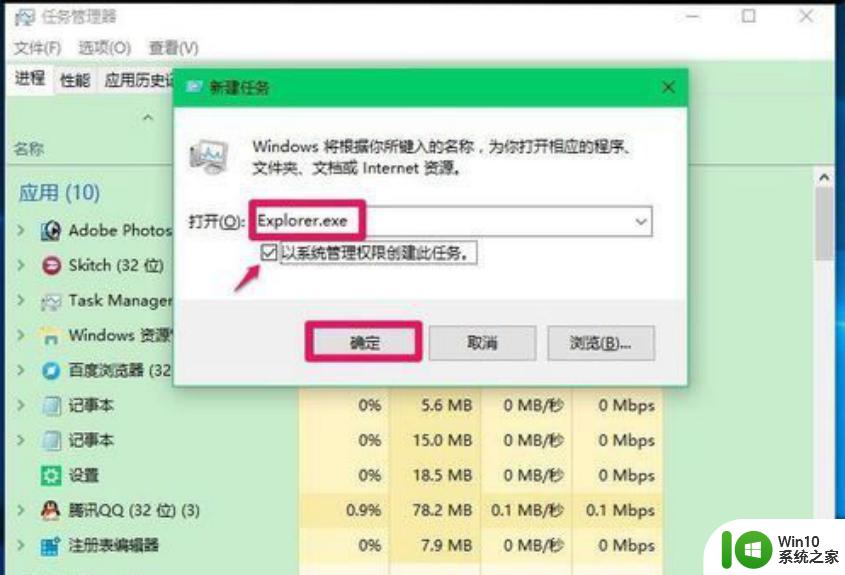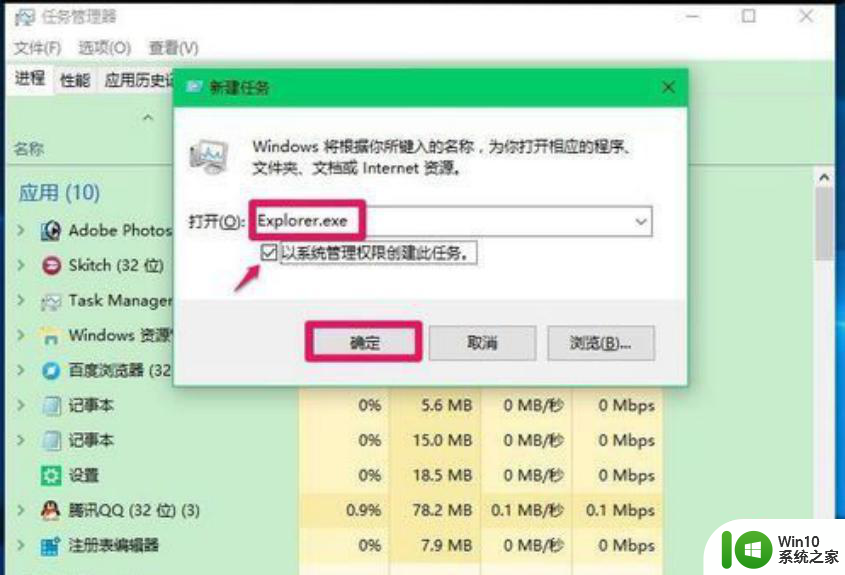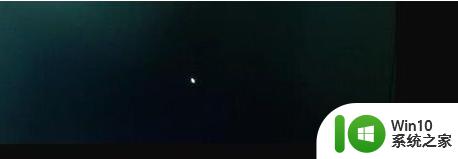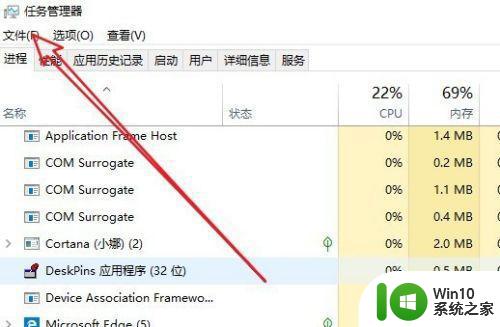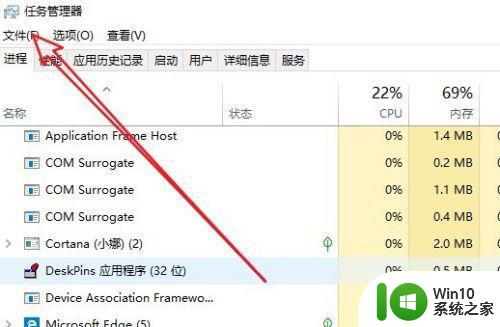进入win10后黑屏只有鼠标 win10黑屏只有鼠标移动
近期有不少用户反映,在他们升级到Windows 10系统后,出现了一个很棘手的问题:进入系统后屏幕变黑,只能看到鼠标指针在移动,其他任何操作都无法进行,这种情况让用户感到困惑和焦虑,因为他们无法进入系统进行任何操作,也无法找到解决方法。针对这种情况,我们需要寻找有效的解决方案,帮助用户尽快摆脱困境。
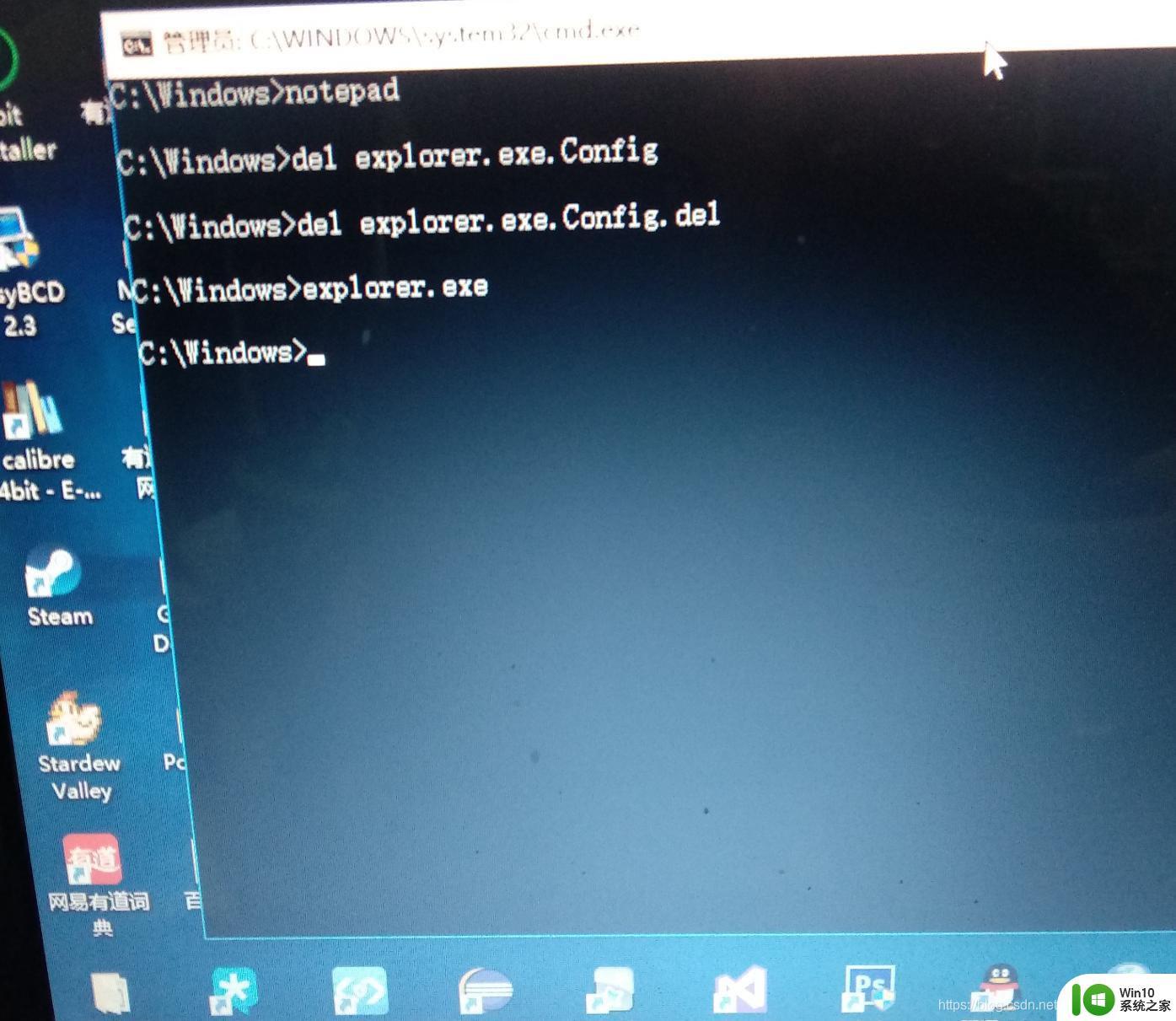
操作步骤:
1、首先按下键盘上的 Ctrl+Alt+Del(Delete)组合键 ,点击 任务管理器 。
2、然后在打开的任务管理器窗口,点击【 文件 】,在在菜单栏中点击 运行新任务 ,输入: Explorer.exe ,点击 以系统管理权限创建 此任务打勾,再点击: 确定 ,此时系统桌面图标应该已经恢复。
3、然后在桌面左下角的搜索栏中输入 regedit 命令 ,点击 注册表编辑器 ,打开 系统注册表编辑器 。
4、在打开的注册表编辑器窗口,依次点击: HKEY_Local_MACHINE 、 Software 、 Microsoft 。
5、在Microsoft的展开项中再依次展开: Windows NT 、 CurrentVersion ;并在 CurrentVersion 的展开项中找到: Winlogon ,左键单击: Winlogon ;在Winlogon对应的右侧窗口,找到 Shell 。
6、左键 双击shell ,如果Shell的数值数据为: explorer.exe ,则是 正确 的,如果不是explorer.exe,则把Shell的数值数据更改为: explorer.exe (如还有其它字符,请删除),点击确定。
7、点击注册表编辑器左上角的【 文件 】,在下拉菜单中点击【 退出 】,退出注册表编辑器。
以上就是进入win10后黑屏只有鼠标的全部内容,有需要的用户可以根据小编的步骤进行操作,希望能对大家有所帮助。